在Word中怎么给图片插入艺术字?
在Word中怎么给图片插入艺术字?这是关于Word里面生成艺术字和插入图片的,这也是一些办公室的编辑人员经常用到的操作,下面小编就为大家详细介绍一下,一起来看看吧 word中很多人插入艺术字不知道该怎么做,其实方法很简单的,下面小编就为大家详细介绍在Word中怎么给图片插入艺术字方法,不会的朋友快快来学习吧!

方法/步骤
1、打开word文档,在插入栏目里找到"图片"栏,左键单击,如图所示。
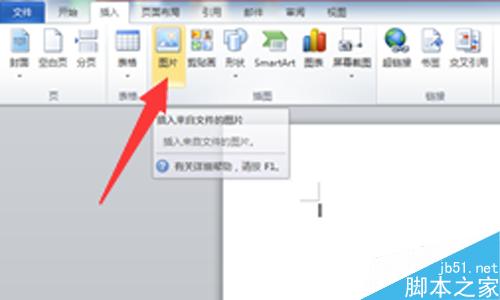
2、在打开的文档里选择你想要插入艺术字的图片。如图所示
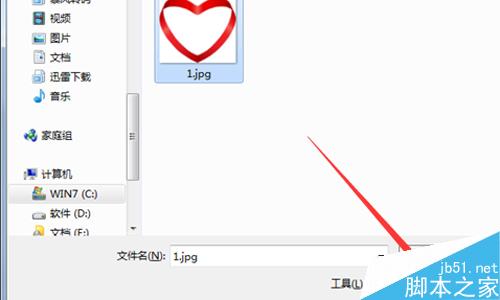
3、在插入栏目里找到文本栏目选择"艺术字",左键单击,艺术字的样式,选择适合的样式,左键单击,如图
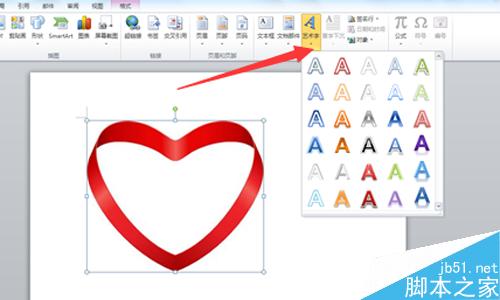
4、将会出现艺术字框,在艺术字画框里输入你要输入的文字,我这里就输入"感恩的心"四个字,如图
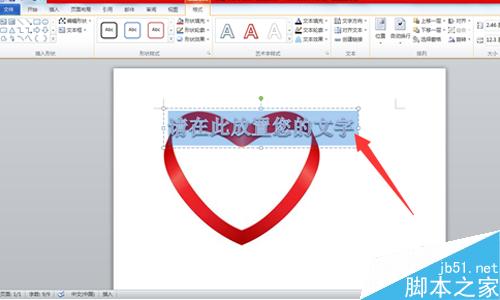
5、把艺术字画框移到图片合适的位置,调整文字大小,也可以在"绘图工具"中对文字进行编辑。如图所示
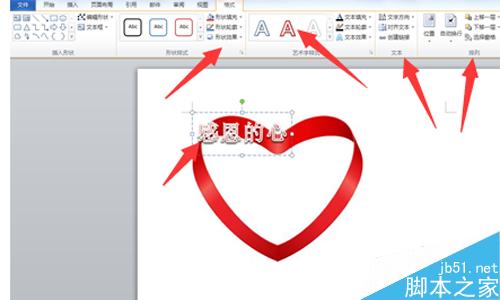
6、选中艺术字画框,和图片(ctrl+左键)。右键单击,选择"组合",文字将在图片上保存。保存图片,就可以了。若不懂,可看下方'word中图片组合技巧‘

注意事项
之前选择文字样式后,也可以在输入文字后改变文字样式。
也可以"绘图工具"中对文字进行编辑,达到你想要的格式。
以上就是在Word中怎么给图片插入艺术字方法介绍,操作很简单的,你学会了吗?希望这篇文章能对大家有所帮助!
您可能感兴趣的文章
- 08-11Office365和Office2021有何区别?Office365和2021的区别介绍
- 08-11office365和2016区别哪个好?office365和2016区别详细介绍
- 08-11怎么看office是永久还是试用?office激活状态查看方法教学
- 08-11Office产品密钥在哪里查找?买电脑送的office激活码查看方法
- 08-11Office要如何去卸载?卸载Office最干净的方法
- 08-11Office打开不显示内容怎么办?Office打开文件不显示解决教程
- 08-11Office365和Office2021有何区别?Office365和Office2021区别介绍
- 08-11Office怎么安装到d盘?Office默认安装在c盘怎么改到d盘
- 08-11Office怎么安装?电脑如何下载office办公软件安装教程
- 08-11Office怎么激活?四种方法免费永久激活Office


阅读排行
- 1Office365和Office2021有何区别?Office365和2021的区别介绍
- 2office365和2016区别哪个好?office365和2016区别详细介绍
- 3怎么看office是永久还是试用?office激活状态查看方法教学
- 4Office产品密钥在哪里查找?买电脑送的office激活码查看方法
- 5Office要如何去卸载?卸载Office最干净的方法
- 6Office打开不显示内容怎么办?Office打开文件不显示解决教程
- 7Office365和Office2021有何区别?Office365和Office2021
- 8Office怎么安装到d盘?Office默认安装在c盘怎么改到d盘
- 9Office怎么安装?电脑如何下载office办公软件安装教程
- 10Office怎么激活?四种方法免费永久激活Office
推荐教程
- 07-012025最新office2010永久激活码免费分享,附office 2010激活工具
- 11-30正版office2021永久激活密钥
- 11-25怎么激活office2019最新版?office 2019激活秘钥+激活工具推荐
- 11-22office怎么免费永久激活 office产品密钥永久激活码
- 11-25office2010 产品密钥 永久密钥最新分享
- 11-30全新 Office 2013 激活密钥 Office 2013 激活工具推荐
- 11-22Office2016激活密钥专业增强版(神Key)Office2016永久激活密钥[202
- 11-25正版 office 产品密钥 office 密钥 office2019 永久激活
- 07-01怎么免费获取2025最新office2016专业增强版永久激活密钥/序列号
- 11-22office2020破解版(附永久密钥) 免费完整版






